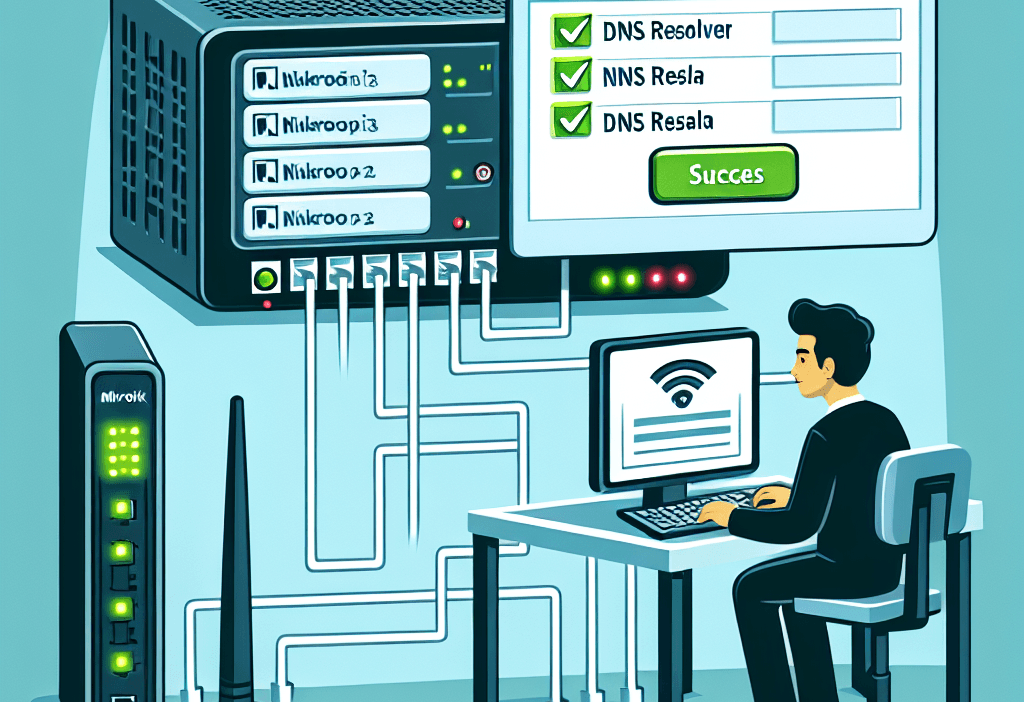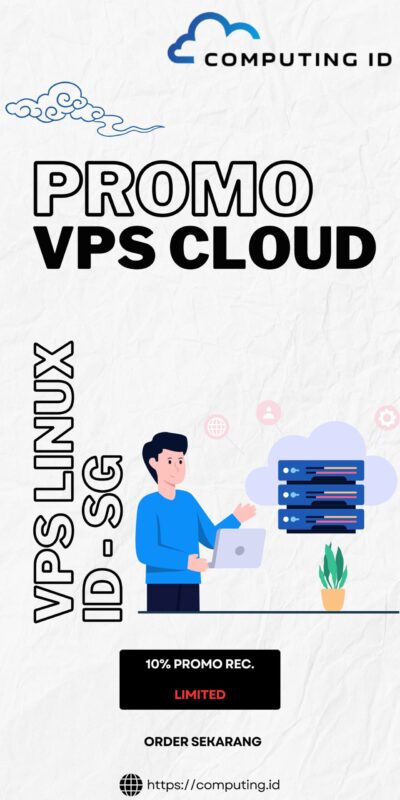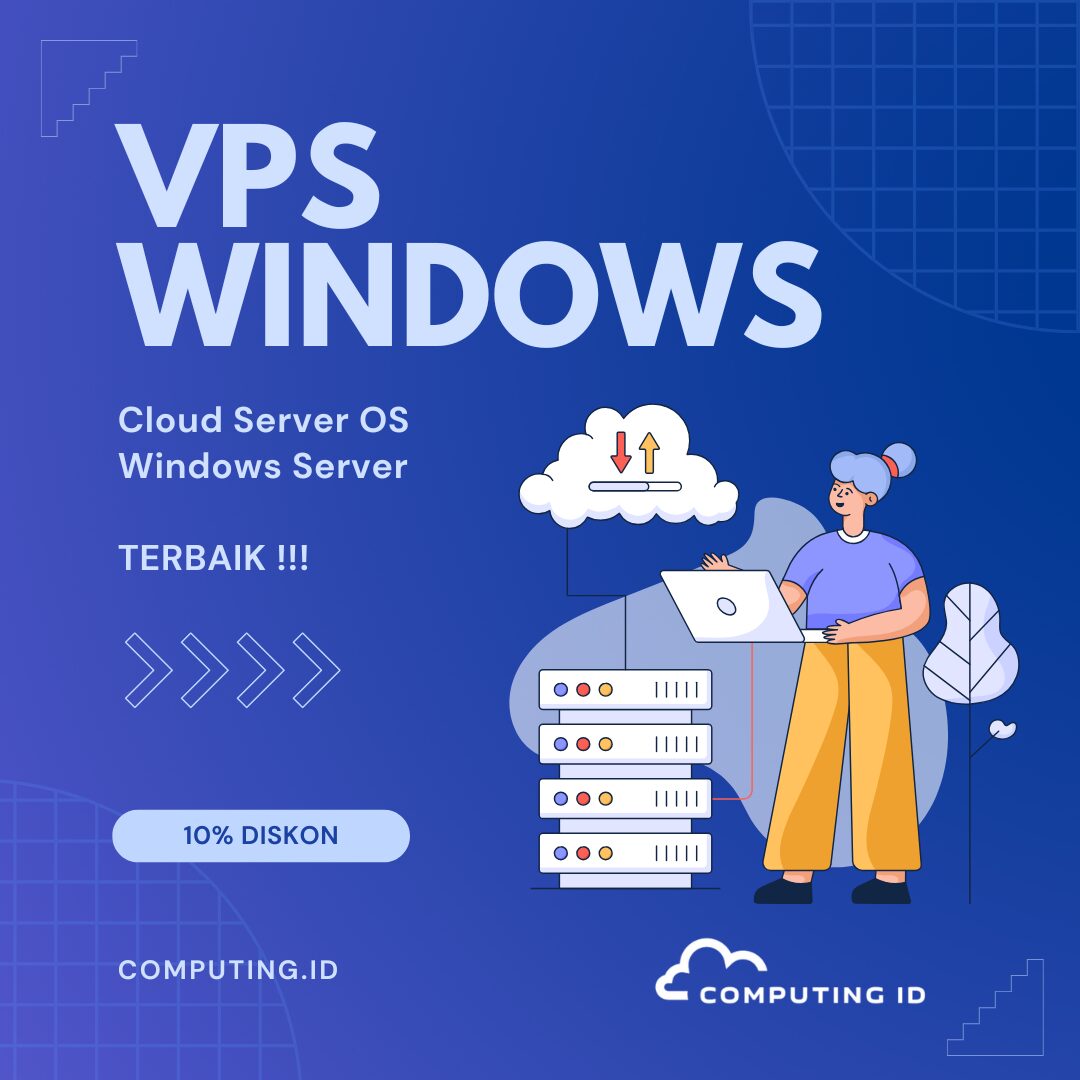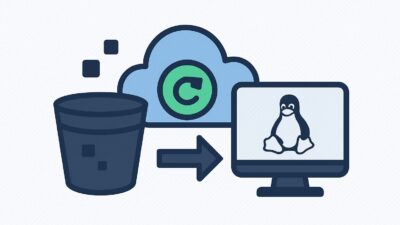DNS (Domain Name System) resolver berfungsi untuk menerjemahkan nama domain (seperti google.com) menjadi alamat IP (seperti 142.250.64.78). Pada perangkat MikroTik, pengaturan DNS sangat penting agar koneksi internet lancar dan dapat memuat situs web dengan baik. Artikel ini akan membahas cara mengatur DNS resolver pada router MikroTik secara lengkap.
Mengapa Mengatur DNS di MikroTik?
Mengatur DNS di MikroTik memiliki beberapa keuntungan:
- Meningkatkan kecepatan resolusi domain.
- Menyaring akses ke situs tertentu (jika menggunakan DNS filtering).
- Menyediakan cache DNS lokal untuk efisiensi.
- Mengarahkan pengguna ke DNS yang lebih aman atau bebas iklan.
Langkah-Langkah Setting DNS di MikroTik
Masuk ke Winbox atau WebFig
- Hubungkan komputer ke router MikroTik.
- Buka Winbox atau akses melalui WebFig menggunakan browser.
- Login menggunakan username dan password Anda.
Buka Menu IP > DNS
- Klik menu IP > DNS.
Konfigurasi DNS Server
Pada jendela pengaturan DNS:
- Centang opsi Allow Remote Requests agar perangkat di jaringan lokal dapat menggunakan DNS MikroTik.
- Masukkan DNS server yang diinginkan, contoh:
-
8.8.8.8(Google DNS) -
1.1.1.1(Cloudflare) -
9.9.9.9(Quad9)
-
- Klik tanda panah biru untuk menambahkan lebih dari satu server DNS.
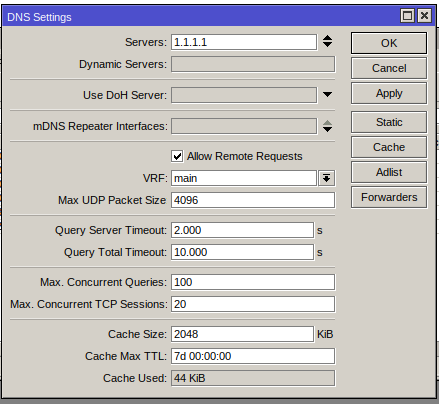
(Opsional) Aktifkan Caching DNS
MikroTik secara otomatis akan menyimpan cache DNS.
- Anda dapat melihat cache DNS di tab Cache.
- Ini membantu mempercepat akses ke domain yang sudah pernah diakses.
Tes DNS
Untuk memastikan DNS berfungsi:
- Gunakan terminal MikroTik dan ketik perintah:
/tool dns-updateatau/ping google.comJika domain berhasil di-resolve, maka DNS berfungsi dengan baik.
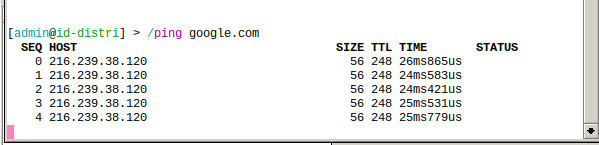
(Opsional) Tambahkan Rule Firewall atau Redirect DNS
Jika Anda ingin semua permintaan DNS di jaringan dialihkan ke DNS MikroTik, tambahkan NAT rule:
/ip firewall nat add chain=dstnat protocol=udp dst-port=53 action=redirect to-ports=53
Ini berguna untuk mencegah klien menggunakan DNS selain yang telah ditentukan.
Tips Tambahan
- Gunakan DNS yang mendukung DNS over HTTPS (DoH) jika ingin keamanan ekstra, walau perlu konfigurasi tambahan atau versi MikroTik yang mendukung fitur ini.
- Jangan lupa melakukan backup konfigurasi setelah perubahan.
- Hindari menggunakan DNS yang lambat atau sering down.
Kesimpulan
Mengatur DNS resolver di MikroTik adalah salah satu langkah penting dalam manajemen jaringan. Dengan pengaturan yang tepat, Anda bisa mendapatkan koneksi yang lebih cepat, aman, dan terkontrol. Pastikan untuk selalu menggunakan DNS yang terpercaya dan sesuai dengan kebutuhan jaringan Anda.